La fenêtre Création d'un nouvel ensemble de règles pour l'application (ou Edition de l'ensemble de règles) liste les types de règles de filtrage pour les applications ou les processus ainsi qu'un ensemble de règles lorsque le mode Personnalisé est activé pour une application ou un processus. Vous pouvez changer le type de règle, configurer la liste en ajoutant de nouvelles règles pour une application ou modifier les règles existantes et l'ordre de leur exécution. Les règles sont appliquées selon leur ordre dans l'ensemble.
Pour ouvrir cette fenêtre, dans la fenêtre de Configuration du Pare-feu Dr.Web, sélectionnez la rubrique Applications et cliquez ensuite sur Créer ou sélectionnez une application et cliquez ensuite sur Modifier.
Dans le mode d'apprentissage, vous pouvez créer une règle depuis la fenêtre de notification lors d'une tentative de connexion non autorisée.
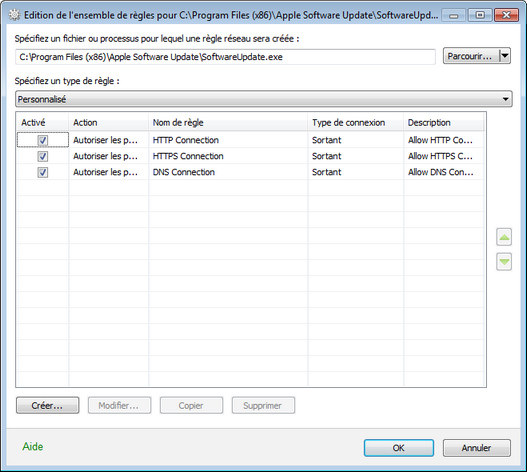
Pour obtenir des détails sur une option, cliquez sur le thème correspondant dans l'image.
Pour chaque règle intégrée à l'ensemble, ce type d'information s'affiche :
Colonne |
Description |
||||||
|---|---|---|---|---|---|---|---|
Activé |
Etat de l'exécution de la règle. |
||||||
Action |
L'action que le Pare-feu doit accomplir lorsque la tentative de connexion est détectée :
|
||||||
Nom de règle |
Le nom de la règle. |
||||||
Type de connexion |
La partie qui initialise la connexion :
|
||||||
Description |
Description de la règle. |
Edition des règles
| 1. | Dans la fenêtre qui apparaît, spécifiez un programme ou un processus auquel ce jeu de règles sera appliqué. Pour cela, réalisez une des actions suivantes : |
| • | Pour ajouter un ensemble de règles, cliquez sur Parcourir et sélectionnez le fichier exécutable de l'application. |
| • | Pour ajouter un ensemble de règles pour un processus, cliquez sur la flèche sur le bouton Parcourir et choisissez Application en cours d'exécution. |
| 2. | Spécifiez le type de règle : |
| • | Autoriser tout – Toutes les connexions seront autorisées |
| • | Bloquer tout – Toutes les connexions seront bloquées |
| • | Personnalisé – dans ce mode, vous pouvez créer un ensemble de règles qui autorisera ou bloquera différentes connexions. |
| 3. | Si vous choisissez le mode Personnalisé, créez des règles de filtrage en utilisant les options suivantes : |
| • | Pour ajouter une nouvelle règle, cliquez sur Créer. La nouvelle règle est ajoutée à la fin de la liste |
| • | Pour modifier une règle, sélectionnez-la et cliquez sur Modifier |
| • | Pour ajouter la copie d'une règle, sélectionnez-la et cliquez sur Copier. La copie est ajoutée après la règle sélectionnée |
| • | Pour supprimer une règle, sélectionnez-la et cliquez sur Supprimer |
| 4. | Si vous avez choisi de créer ou d'éditer une règle, configurez les paramètres de la règle dans la fenêtre ouverte. |
| 5. | Après avoir effectué vos paramètres, cliquez sur OK pour conserver les changements ou bien sur Annuler pour les annuler. |